Prețuim intimitatea dumneavoastră!
Utilizăm module cookie pe site-ul nostru web pentru a vă oferi cea mai bună experiență. Făcând clic pe "Accept & Close", sunteți de acord cu utilizarea tuturor modulelor cookie în conformitate cu noastră și noastră . Dacă nu faceți o selecție, se vor aplica setările noastre implicite pentru modulele cookie. Puteți modifica setările dvs. în orice moment.
Cookie-uri esențiale: Ele sunt necesare pentru buna funcționare a site-ului. Cookie-uri de la prima parte și de la terți: Sunt opționale și sunt setate de noi sau de subcontractanții noștri. Module cookie de sesiune și persistente: Sunt șterse automat atunci când browserul este închis. Cookie-urile persistente sunt cookie-uri care rămân pe computerul/dispozitivul dvs. pentru o anumită perioadă de timp după închiderea browserului.
Semnați singur documentele (avansat)
În acest tutorial vă vom explica cum puteți semna un document foarte rapid și ușor.
Actualizat pe 22.03.2023
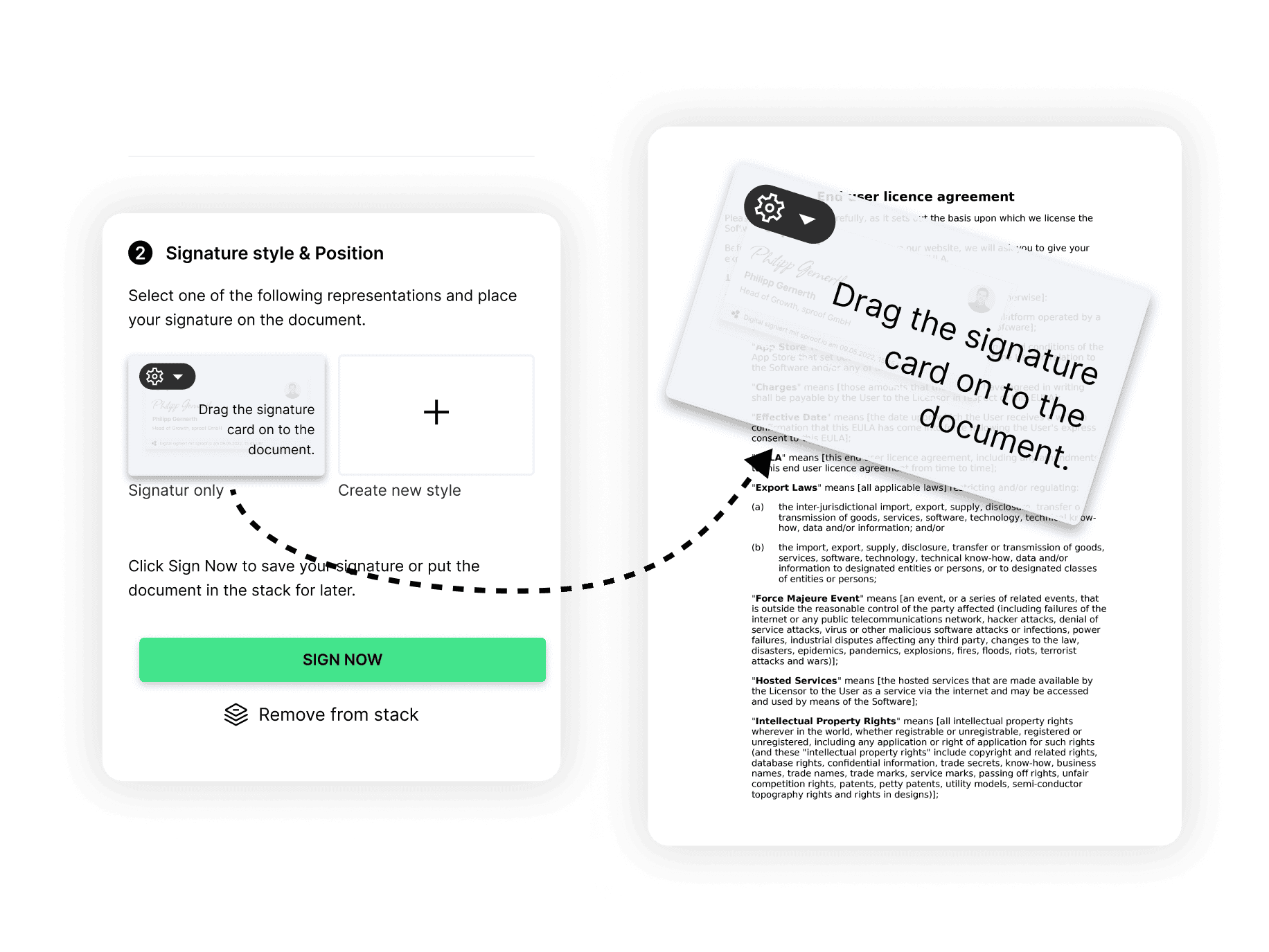
Referințe din videoclip și link-uri conexe:
- Articol privind standardele și cazurile de utilizare a semnăturilor
- Tutorial privind colectarea semnăturilor (fără flux de lucru)
- Tutorial privind colectarea semnăturilor (cu flux de lucru)
Referințe din videoclip și link-uri conexe:
- Articol privind standardele și cazurile de utilizare a semnăturilor
- Tutorial privind colectarea semnăturilor (fără flux de lucru)
- Tutorial privind colectarea semnăturilor (cu flux de lucru)
Pas cu pas
În acest tutorial, vă vom arăta cum să folosiți sproof sign pentru a vă semna singur documentele în mod legal, cu doar câteva clicuri.
Când vă aflați în tabloul de bord, puteți "încărca documentul" în colțul din dreapta sus.
Pas cu pas
În acest tutorial, vă vom arăta cum să folosiți sproof sign pentru a vă semna singur documentele în mod legal, cu doar câteva clicuri.
Când vă aflați în tabloul de bord, puteți "încărca documentul" în colțul din dreapta sus.


Selectați documentul dorit sau trageți și fixați documentul în zona gri de încărcare.
Apoi faceți clic pe "Start Now" (Începeți acum) și documentul va fi încărcat.
Selectați documentul dorit sau trageți și fixați documentul în zona gri de încărcare.
Apoi faceți clic pe "Start Now" (Începeți acum) și documentul va fi încărcat.


Deschideți documentul făcând clic pe numele documentului în tabloul de bord.
- Deschis în editor, puteți naviga prin document.
- După aceea, deschideți fila "Semnează-te".
Deschideți documentul făcând clic pe numele documentului în tabloul de bord.
- Deschis în editor, puteți naviga prin document.
- După aceea, deschideți fila "Semnează-te".


Faceți clic pe "Tip de semnătură" pentru a selecta standardul de semnătură dorit. În acest exemplu, utilizatorul are o singură licență de utilizator și poate semna documentul cu "sproof standard" avansat.
Dacă aveți o licență User+ cu sproof sign, aveți, de asemenea, opțiunea de a identifica și de a utiliza semnătura standard QES a sproof sign. Toate informațiile importante despre diferitele standarde de semnătură și cazuri de utilizare pot fi găsite aici .
Faceți clic pe "Tip de semnătură" pentru a selecta standardul de semnătură dorit. În acest exemplu, utilizatorul are o singură licență de utilizator și poate semna documentul cu "sproof standard" avansat.
Dacă aveți o licență User+ cu sproof sign, aveți, de asemenea, opțiunea de a identifica și de a utiliza semnătura standard QES a sproof sign. Toate informațiile importante despre diferitele standarde de semnătură și cazuri de utilizare pot fi găsite aici .


- În acest exemplu, selectăm semnătura avansată și
- plasăm un card de semnătură pe document. Dimensiunea și plasarea pot fi personalizate de dumneavoastră.
- Faceți clic pe "Semnați acum" pentru a finaliza procesul de semnare.
De asemenea, puteți semna documentul de mai multe ori, după cum doriți, trăgând mai multe carduri de semnătură pe document.
- În acest exemplu, selectăm semnătura avansată și
- plasăm un card de semnătură pe document. Dimensiunea și plasarea pot fi personalizate de dumneavoastră.
- Faceți clic pe "Semnați acum" pentru a finaliza procesul de semnare.
De asemenea, puteți semna documentul de mai multe ori, după cum doriți, trăgând mai multe carduri de semnătură pe document.


Puteți descărca imediat documentul semnat. În plus, documentul este stocat în tabloul dumneavoastră de bord, la care puteți ajunge rapid prin intermediul butonului "Go to Start". Acolo, documentele dvs. sunt disponibile în orice moment.
Puteți descărca imediat documentul semnat. În plus, documentul este stocat în tabloul dumneavoastră de bord, la care puteți ajunge rapid prin intermediul butonului "Go to Start". Acolo, documentele dvs. sunt disponibile în orice moment.


Vă dorim multă plăcere și multe procese de semnare fără complicații.
Vă dorim multă plăcere și multe procese de semnare fără complicații.
